In diesem Howto zeigen wir, wie Sie das Fiddlemail Wordpress-Plug-In verwenden, um Ihre Wordpress-Installation vor der Verwendung von Wegwerf-E-Mail-Adressen (auch bekannt als gefälschte oder Trash-Mail-Adressen) zu schützen.
Was sind Wegwerf-E-Mail-Adressen und warum werden sie gesperrt?
Wegwerf-E-Mail-Adressen werden häufig verwendet, um sich mit gefälschten Daten für verschiedene Dienste anzumelden. Die im entsprechenden Postfach ankommenden E-Mails sind öffentlich einsehbar und werden meist kurz darauf gelöscht, z. g. zehn Minuten. Es ist keine Registrierung erforderlich, um E-Mails zu lesen, die in diesem Postfach ankommen.
Als Dienstanbieter oder Eigentümer einer Website möchten Sie normalerweise nicht, dass sich Benutzer mit einer solchen Adresse anmelden, da Sie sie dann später nicht mehr erreichen können. Benutzer eines gefälschten E-Mail-Posteingangs werden ihre Postfächer aus keinem anderen Grund überprüfen, als den Aktivierungslink zu erhalten - das Postfach kann als tot betrachtet werden .
Voraussetzungen
- Aktuelles Wordpress, mindestens 3.8
- PHP 5.4+
Installieren Sie das Plugin
Gehen Sie zu Plugins -> Neu hinzufügen
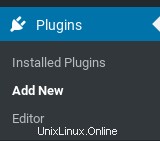
Geben Sie das Schlüsselwort Fiddlemail in das Suchfeld ein und warten Sie, bis die Ergebnisse geladen sind. Klicken Sie dann im Plugin-Feld auf die Schaltfläche Jetzt installieren.
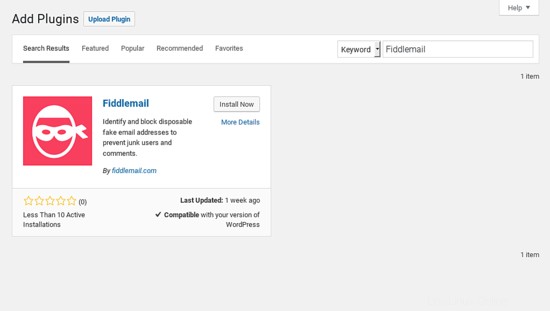
Aktivieren Sie das Plugin, indem Sie im Plugin-Feld auf die Schaltfläche Aktivieren klicken.
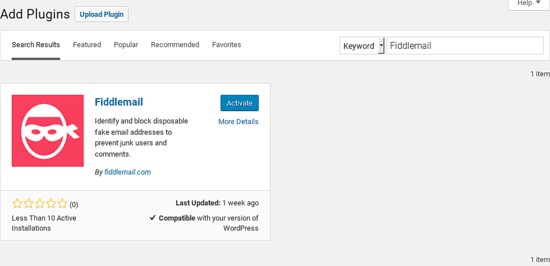
Richten Sie das Plugin ein
An dieser Stelle benötigen Sie einen API-Schlüssel von fiddlemail.com.
Registrieren Sie sich bei Fiddlemail
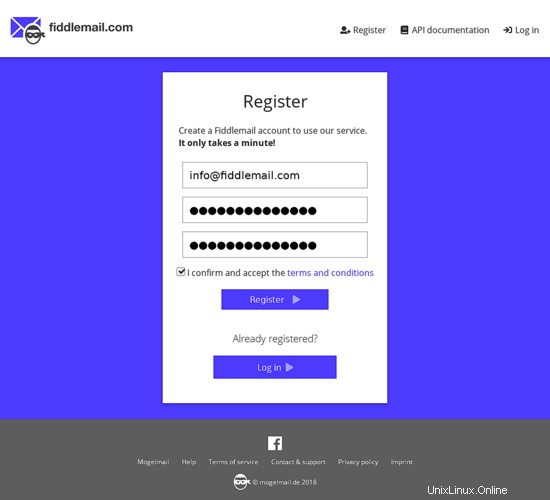
Geben Sie Ihre E-Mail-Adresse ein und wählen Sie ein (sicheres) Passwort. Klicken Sie dann auf die Schaltfläche Registrieren.
Kurz darauf erhalten Sie eine E-Mail mit einem Bestätigungslink, den Sie anklicken müssen, um Ihr Konto zu aktivieren.
Danach können Sie sich mit Ihren Zugangsdaten anmelden.
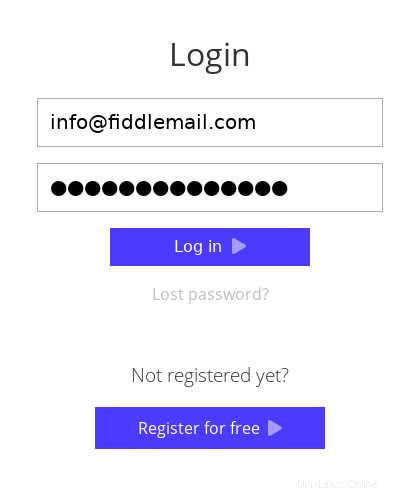
Holen Sie sich einen kostenlosen API-Schlüssel
Scrollen Sie in der Kontoübersicht nach unten zu den API-Plänen und klicken Sie auf die Schaltfläche „Auswählen“ unter dem Feld „Fiddlemail Free“.
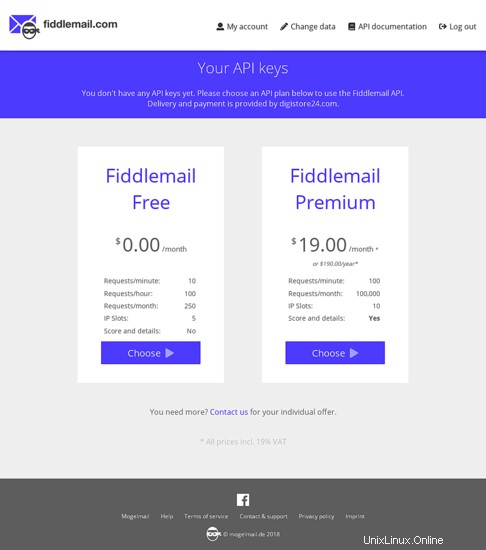
Dadurch wird sofort ein API-Schlüssel erstellt, der auf Ihrer Kontoseite angezeigt wird.
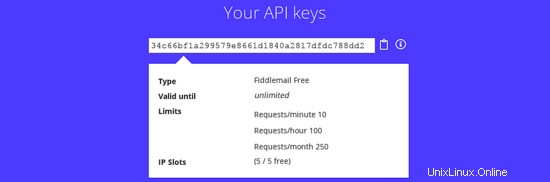
Sie können die Details Ihres Schlüssels/Ihrer Schlüssel anzeigen, indem Sie auf die Schaltfläche i rechts neben dem Schlüsselfeld klicken.
Kopieren Sie den Schlüssel in die Zwischenablage.
Schlüssel in Wordpress aktivieren
Gehen Sie zu Einstellungen -> Fiddlemail
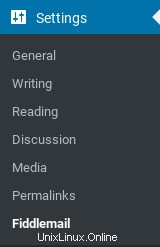
Fügen Sie den Schlüssel in das Feld API-Schlüssel ein. Klicken Sie dann auf Speichern. Sobald der Schlüssel überprüft wurde, können Sie den Status Ihres Schlüssels auf der Einstellungsseite sehen. Die Informationen hängen davon ab, welche Art von Schlüssel Sie erhalten haben (kostenloser oder kostenpflichtiger Plan).
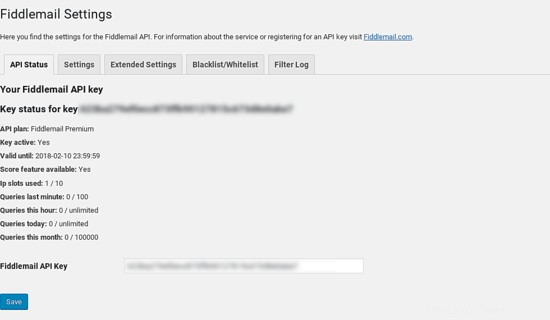
- API-Plan
Hier wird angezeigt, welchen Tarif (kostenlos oder Premium) Sie derzeit verwenden. - Schlüssel aktiv
Zeigt an, ob der Schlüssel gerade aktiv ist und verwendet werden kann. - Gültig bis
Bei kostenpflichtigen Plänen zeigt Ihnen dies, wie lange Ihr Schlüssel noch gültig ist oder wann Ihr Abonnement verlängert wird. - Score-Funktion verfügbar
Ja oder Nein. Zeigen Sie an, ob Ihr Schlüssel die erweiterte Abfragefunktion verwenden darf oder nicht. Dies zeigt "Ja" bei kostenpflichtigen Plänen, "Nein" bei kostenlosen Plänen. - Verwendete IP-Slots
Sie können einen einzelnen API-Schlüssel auf mehreren IP-Adressen (Servern) verwenden. Dies zeigt Ihnen, wie viele Ihrer verfügbaren IP-Slots bereits verwendet werden. Die Informationen sind möglicherweise nicht aktuell, wenn einige Ihrer Server, auf denen Sie den Schlüssel festgelegt haben, noch keine API-Abfragen durchgeführt haben. - Abfragen in letzter Minute/Stunde/Tag/Monat
Dies zeigt Ihnen die Nutzung Ihres Schlüssels und die entsprechenden Limits (falls vorhanden).
Das Plugin ist jetzt einsatzbereit, aber wir werden einige Einstellungen anpassen, damit es unseren Anforderungen entspricht.
Erweiterte Einstellungen
Klicken Sie auf die Registerkarte Einstellungen.
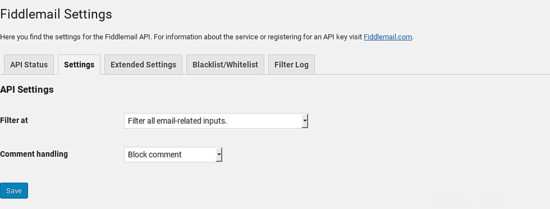
Die Standardeinstellungen dort sind in Ordnung, aber wenn Sie sie ändern möchten, z. g. Da Sie nicht möchten, dass Kommentare in den Spam-Ordner gesendet werden, anstatt direkt blockiert zu werden, wählen Sie hier die entsprechende Einstellung.
Darüber hinaus können Sie festlegen, dass nicht alle E-Mail-bezogenen Felder gefiltert werden, sondern nur Kommentare oder Registrierungen mit Einweg-E-Mail-Adressen blockiert werden.
Klicken Sie auf die Registerkarte Erweiterte Einstellungen.
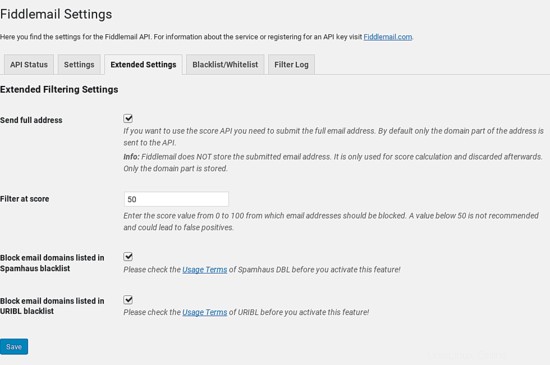
Um bessere Ergebnisse mit der Fiddlemail-API zu erzielen, können Sie die vollständige E-Mail-Adresse statt nur der E-Mail-Domäne senden. Dadurch kann die API eine Punktzahl zurückgeben, die eine Wahrscheinlichkeit dafür angibt, dass die Adresse gefälscht ist. Diese Einstellung ist jedoch nur bei kostenpflichtigen Tarifen verfügbar.
Der Filterwert liegt standardmäßig bei 75. Ich ziehe es vor, ihn auf 50 zu senken, um verdächtige E-Mail-Adressen strenger zu blockieren.
Zusätzlich zur Fiddlemail-API können Sie Domains gegen die Spamhaus DBL und die URIBL prüfen. Diese Dienste führen eine Liste mit Spam- oder Phishing-Domains, daher ist es im Allgemeinen eine gute Idee, diese Dienste ebenfalls zu nutzen.
Bitte beachten Sie, dass diese Dienste nur für die nicht-kommerzielle Nutzung kostenlos sind (Einzelheiten finden Sie auf den Seiten mit den Nutzungsbedingungen von Spamhaus/URIBL).
Klicken Sie auf die Registerkarte Blacklist/Whitelist.
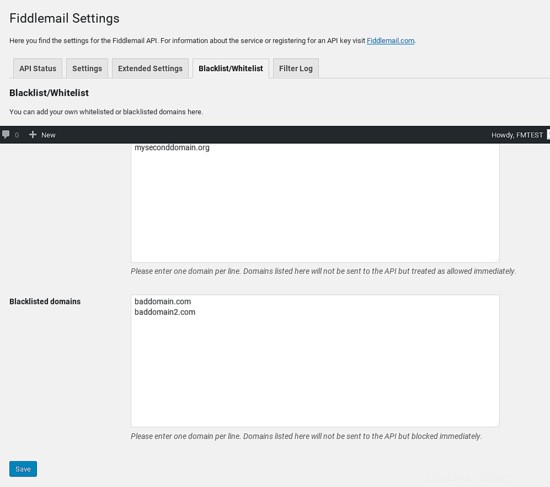
An dieser Stelle können Sie einige Domains eintragen, die Sie auf keinen Fall sperren möchten, z. g. die Domain Ihres Unternehmens oder Domains wie gmail.com (die bereits bei Fiddlemail auf der weißen Liste steht). Außerdem können Sie Domains eintragen, die Sie immer sperren möchten, z. g. Domains, von denen Sie Spam-Kommentare erhalten, die aber von Fiddlemail, Spamhaus oder URIBL nicht als Spam-Domains behandelt werden. Eine Domain, die beispielsweise häufig für Spam-Kommentare oder gefälschte Registrierungen verwendet wird, ist mail.ru. Da dies ein russischer Freemail-Dienst ist, wird er von Fiddlemail nicht als Einweg-Mail-Anbieter angesehen.
Testen Sie Ihr Setup
Öffnen Sie einen Beitrag oder eine Seite in Ihrem Wordpress (mit aktivierten Kommentaren) und scrollen Sie nach unten zum Kommentarformular. Stellen Sie sicher, dass Sie es nicht sind eingeloggt.
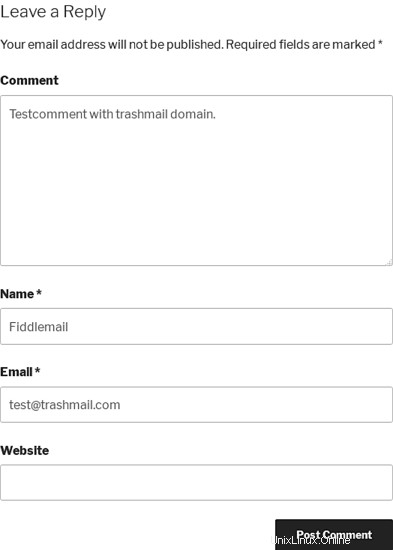
Geben Sie einen Kommentartext, einen Namen und eine Test-E-Mail-Adresse ein, z. g. [email protected] und senden Sie den Kommentar. Sie sollten eine Nachricht wie diese sehen:

Überprüfen Sie die Protokolle
Nach einiger Zeit (oder einigen eigenen Tests) können Sie das Fiddlemail-Plugin-Protokoll überprüfen. Wechseln Sie auf der Seite mit den Fiddlemail-Einstellungen zur Registerkarte Filterprotokoll.
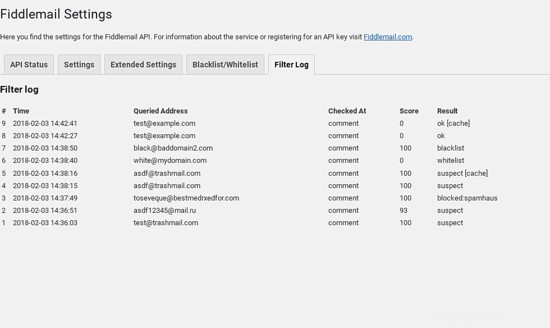
Hier sehen Sie einige Beispiele für Aktionen, die vom Plugin ausgeführt werden. Nachfolgend finden Sie eine Erläuterung der verschiedenen Ergebnisstatusmeldungen:
- verdächtig
Die eingegebene Adresse ist vermutlich gefälscht oder spammig und wurde für die Registrierung/Kommentierung in Ihrem Blog gesperrt. - verdächtigen [Cache]
Um API-Aufrufe zu sparen, speichert das Plugin die Ergebnisse für einige Stunden lokal und fragt nicht mehrmals hintereinander dieselbe Adresse ab. Gleiches gilt für verschiedene andere Statuscodes. - blockiert:spamhaus / blockiert:uribl
Die abgefragte Domain ist in der entsprechenden Blacklist aufgeführt und wurde für das Posten in Ihrem Blog gesperrt. - Weiße Liste
Sie haben diese Domain lokal auf die weiße Liste gesetzt. - schwarze Liste
Sie haben diese Domain lokal auf die schwarze Liste gesetzt. - okay
Es wurde nicht vermutet, dass die Domain/Adresse gefälscht oder Spam ist. - Fehler
Bei der Abfrage der API ist ein Fehler aufgetreten.
Es gibt einige weitere Spalten in der Protokolltabelle, aber diese sollten selbsterklärend sein.
Ich wünsche Ihnen einen spamfreien Blog!